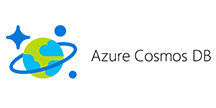こんにちは!ドライバー周りのヘルプドキュメントを担当している兵藤です。
SkyLink はイースト株式会社が提供するデータベース・ソリューションです。
この記事では、SkyLink と CData ODBC ドライバを使って、SkyLink でCosmos DB のデータを活用する方法を紹介します。
CData ODBC ドライバとは?
CData ODBC ドライバは、以下のような特徴を持ったリアルタイムデータ連携ソリューションです。
- Cosmos DB をはじめとする、CRM、MA、会計ツールなど多様なカテゴリの270種類以上のSaaS / オンプレミスデータソースに対応
- 多様なアプリケーション、ツールにCosmos DB のデータを連携
- ノーコードでの手軽な接続設定
- 標準 SQL での柔軟なデータ読み込み・書き込み
CData ODBC ドライバでは、1.データソースとしてCosmos DB の接続を設定、2.SkyLink 側でODBC Driver との接続を設定、という2つのステップだけでデータソースに接続できます。以下に具体的な設定手順を説明します。
CData ODBC ドライバのインストールとCosmos DB への接続設定
まずは、本記事右側のサイドバーからCosmosDB ODBC Driver の無償トライアルをダウンロード・インストールしてください。30日間無償で、製品版の全機能が使用できます。
- ODBC DSN に必要な接続プロパティの値を入力します。 組み込みのMicrosoft ODBC データソースアドミニストレーターを使用してDSN を構成できます。 これは、ドライバーのインストール時の最後のステップでも可能です。 Microsoft ODBC データソースアドミニストレータを使用してDSN を作成および設定する方法については、ヘルプドキュメントの「はじめに」の章を参照してください。
CosmosDB 接続プロパティの取得・設定方法
SQL API を使ってCosmos DB アカウントに接続するために必要な接続文字列を取得するには、Azure Portal にログインして「Azure Cosmos
DB」を選択し、自分のアカウントを選択します。「Settings」セクションで、「Connection String」をクリックして次の値を設定します。
- AccountEndpoint:この値は、Cosmos DB アカウントの「Keys」ブレードからのCosmos DB アカウントURL に設定してください。
- AccountKey:Azure ポータルで、Cosmos DB サービスに移動してAzure Cosmos DB アカウントを選択します。リソースメニューから、
「Keys」ページに移動します。「PRIMARY KEY」値を見つけ、Token をこの値に設定します。
![DSN設定]()
- 入力後、接続テストが成功すれば設定は完了です。
SkyLink のインストール
続いてSkyLink のインストールを行います。
- SkyLink はイースト株式会社のサイトから取得できます。インストーラーを入手後、Wizard に従ってSkyLinkのインストールを進めます。
![]()
- インストールの途中で「接続データベースの選択」がありますので、ここで「ODBC」を選択し、インストールを実施してください。
![]()
SkyLink からの接続
それでは実際にSkyLink からCosmos DB のデータに接続してみたいと思います。
- SkyLink を立ち上げて「新規作成」を選択し「OK」をクリックします。
![]()
- 接続可能なODBC DSN の一覧が表示されるので、先ほど構成したDSNを選択し、「OK」をクリックします。
![]()
- 接続が正常に完了すると、画面左側でCosmos DB のテーブル一覧を参照できるようになります。
![]()
- テーブルをダブルクリックすることで、コマンド画面に配置できます。あわせて取得したいカラムを選択してください。
![]()
- 選択完了後、画面右上の「検索」をクリックすることで
![]()
- Cosmos DB のデータ一覧を確認することができます。
![]()
- このようにして作成したコマンドを用いて、SkyLink ではフォームや検索画面、Excel 連携を実施することができます。
![]()
Cosmos DB からSkyLink へのデータ連携には、ぜひCData ODBC ドライバをご利用ください
このようにCData ODBC Driver for CosmosDB とSkyLink を組み合わせることで、簡単にCosmos DB のデータを活用した連携を実現できます。ぜひ、30日の無償評価版
をお試しください。
日本のユーザー向けにCData ODBC ドライバは、UI の日本語化、ドキュメントの日本語化、日本語でのテクニカルサポートを提供しています。